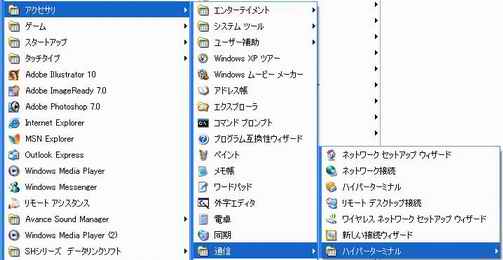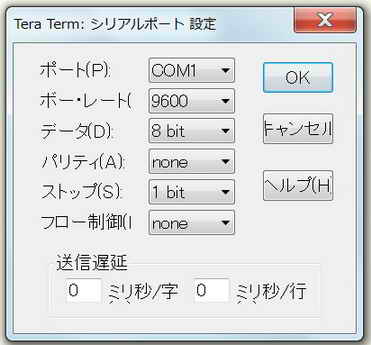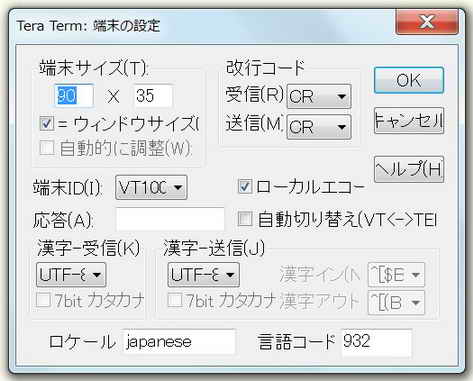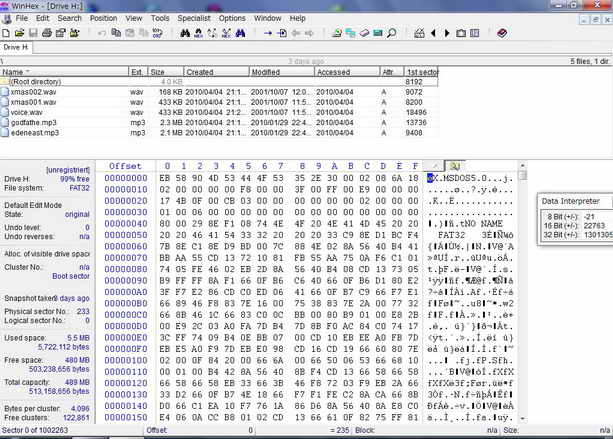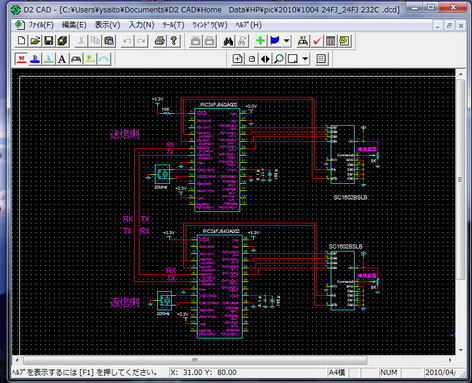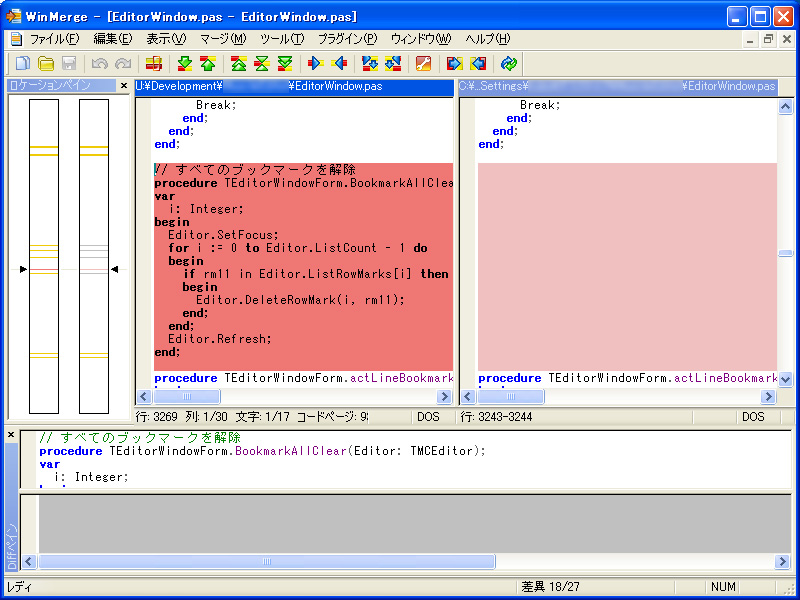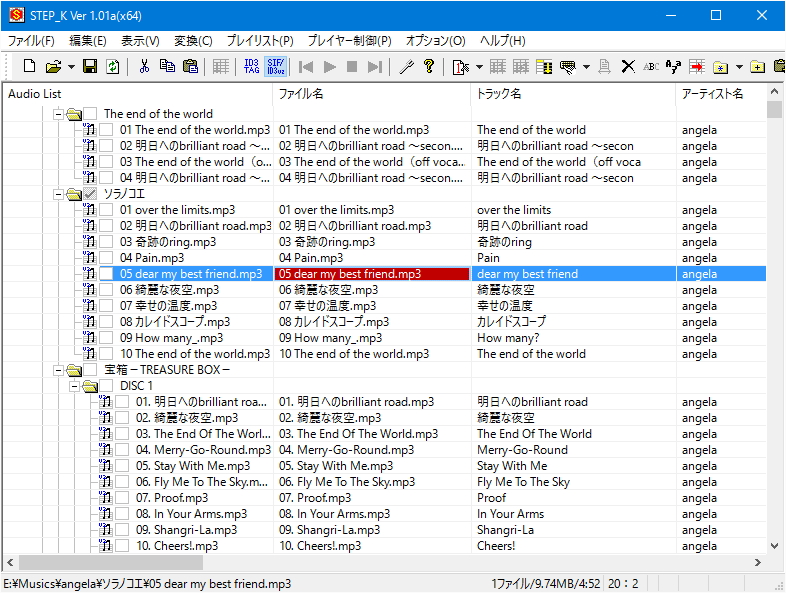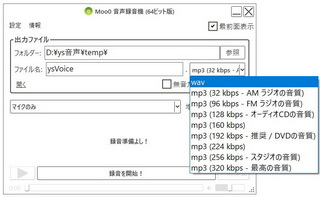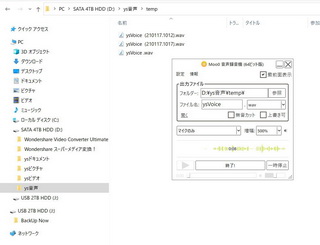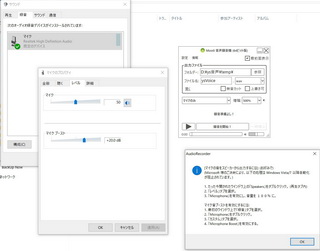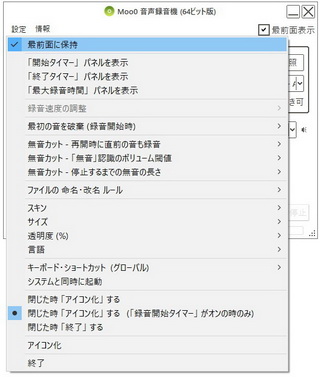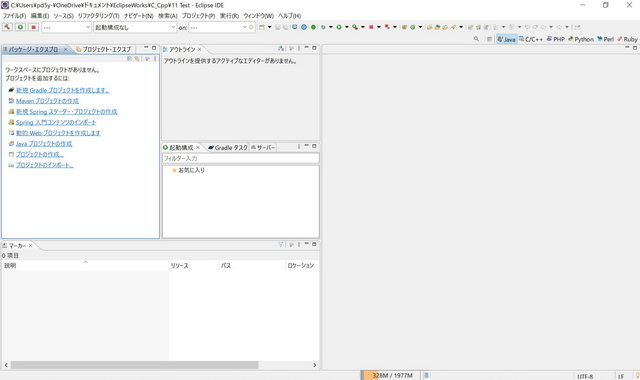ユーティリティ ソフト
■ ハイパーターミナル


ハイパーターミナルはWindowsに標準で付属する通信ソフト(ターミナルエミュレータ)です。機能はいたってシンプルで使いやすいソフトです。
自作のRS232C端末を持つ機器の通信動作を確認するするには最適のソフトです。
VISTAからはなくなってしまいました。英語版ですが単独インストール版です。(→ハイパーターミナル英語版)
<特徴・機能>
・ データの送受信はCOMポート経由RS232Cで通信がおこなわれる。
・ キーボードからキーインした文字がアスキーコードで出力端子(TX:COMポートの2番ピン)から出力される。
・ 受信端子(RX:COMポートの3番端子)からの受信データは逆アスキー変換されてテキストエディタに表示される。。
・ フロー制御はハードウェア、ソフトウェア、なしから選択でる。
・ 伝送速度は110bps〜921.6Kbpsまで幅広く選択できる。
・ デフォルトでは、”Enter”キーをキーインするとCR('\r' 0x0d)のみが送信される。LF('\n' 0x0a)は送信されないので
注意する必要がある。 尚、LFも同時に送信するように設定変更することもできる。
<ソフトの所在>
Windows XP の場合 [アクセサリ] → [通信]→ [ハイパーターミナル] の中にあります。(以下の画面参照)
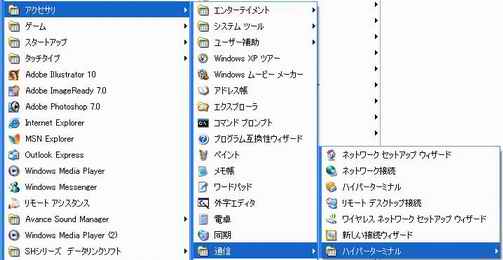
<ハイパーターミナルの画面>

<ハイパーターミナルの設定画面>
各種通信条件は [ファイル] → [プロパティ]から変更可能です
・下の画面は [ファイル] → [プロパティ] → [設定] → [ASCII設定] からローカルエコーをONにした時の画面です。
・この画面で ”Enter”キーイン時に LF も送信するような通信条件に設定変更することもできます。

■ Tera Term
VISTAになってWindows95の時代から大変お世話になったハイパーターミナルがなくなってしまいました。通信ソフト(ターミナルエミュレータ)その
ものがVISTAからなくなってしまいました。 かわりとしてターミナルエミュレータの定番と云われている ”Tera Term”を使うことにしました。
Tera Termは、寺西高さんにより開発されたターミナルエミュレータです。
<特徴>
- シリアルポート接続
- TCP/IP (telnet, SSH1, SSH2) 接続
- IPv6 対応
- VT100 端末のエミュレーション (および、VT200, 300 の一部)
- TEK4010 端末のエミュレーション
- ファイル転送プロトコル (Kermit, XMODEM, ZMODEM, B-PLUS, Quick-VAN)
- マクロ言語による自動運転
- 日本語/英語/ロシア語モード
- 文字コードとして UTF-8 を使用可能
<入手先>
窓の杜の Tera Term ダウンロード先 からダウンロードできます。
<ホームページ>
Tera Termのホームページ
| <Tera Termの メイン画面> |
メニューの[設定] → [シリアルポート]を選択すると
下記ダイアログが現れますので ボーレート、データ幅等を
設定できます。 |
メニューの[設定] → [端末]を選択すると下記ダイアログが
現れますので、ローカルエコーの有無、改行コード等を設定
できます。 |
 |
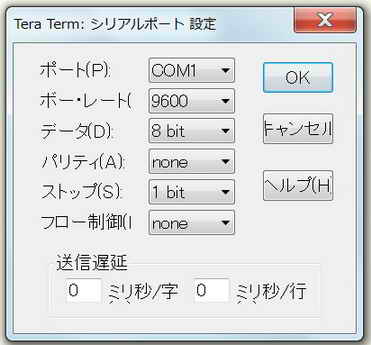 |
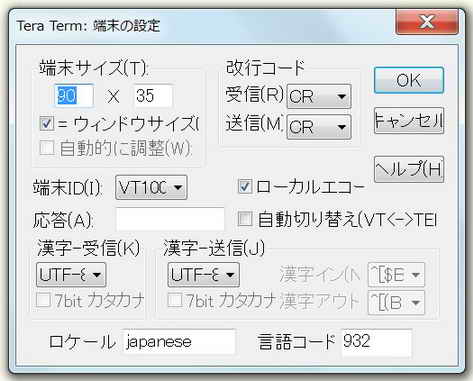 |
|
|
|
■ バイナリエディタ Stirling(スターリング)
ファイル構造、文字コード等を調べる時にバイナリエディタは必須です。使いやすいフリーソフト Stirlingを紹介します
Stirling は後藤 和重さんが開発されたバイナリエディタです。
<特徴>
□ テキストエディタにも匹敵する強力なカスタマイズ機能
・2ストロークキーや Esc メニュー、DOS 型選択操作も可能なキーカスタマイズ
・10個まで定義できるユーザーメニュー、各メニューは最大30項目まで指定可能
・表示項目を指定可能なツールバーカスタマイズ
・各種編集情報が指定可能なステータスバーカスタマイズ
・拡張子別に表示色やキャラクターセットが指定できる拡張子別設定機能
・その他、他のバイナリエディタから乗り換えても違和感を感じさせない各種設定
□ 編集作業を強力にサポートする独自機能
・データを構造体とみなし、メンバーを参照しながら直接編集できる「構造体編集」機能
・複数ファイルよりグローバルにデータの検索を行いタグジャンプできる「BGREP」機能
□ その他の特徴
・ビットイメージ表示機能
・回数無制限のアンドゥ、リドゥ
・検索、不一致検索、置換、比較(相違箇所強調表示機能つき)
・選択範囲のファイルへの書き出しや、指定データパターンでの初期化
・ASCII、シフトJIS、EUC、UNICODE、EBCDIC、EBCIDK各キャラクターセット対応
・指定アドレスや最終変更箇所へのジャンプ機能
・マーク設定・ジャンプ機能
・印刷機能
・インテリマウスのサポート
<入手先>
Vector の Stirlingダウンロード からダウンロードできます。

<Stirlingの画面>
■ バイナリーエディタ WinHex(ウィンヘックス)
ファイルの内容だけでなくディスクの内容も16進バイナリーレベルで調べたい場合は、このドイツ X-Ways Software Technology AG 社の
バイナリーエディタ WinHexがなかなかよいので紹介します。 英語版があり機能限定版はフリーです。 WinHexはX-Ways Software Technology
AG 社の コンピュータ フォレンジック(捜査)ソフトの一部です。 このソフトはX-Ways フォレンジックファミリー の名称で日本でも販売されて
います。

<警告> ディスクバイナリーエディタは間違った操作をするとPCが立ち上がらなくなったり、ハードディスクのデータが一瞬で消えたりする可能性があります。使用に際しては、
ディスク構造に関する若干の知識を得たのち、データのバックアップを取って、自己責任のもと、細心の注意をはらう必要があります。
<概要>
WinHexはファイルだけでなくディスクも含めた16進バイナリーエディターで、コンピュータフォレンジック、データリカバリー、低レベルデータプロ
セッシング、ITセキュリティ等に対して役立つソフトである。 日常また非常時に使用する先進的ツールで、(正常な)すべてのファイルだけでなく、
削除されたファイルの修復、ハードディスクから消えてしまったデータ、また壊れたファイルシステムを有するハードディスクやデジタルカメラの
カードのデータを査察して、編集することができる。
WinHex is in its core a universal hexadecimal editor, particularly helpful
in the realm of computer forensics, data recovery, low-level data
processing, and IT security. An advanced tool for everyday and emergency
use: inspect and edit all kinds of files, recover deleted files or lost
data from hard drives with corrupt file systems or from digital camera cards. Features include (depending on the license type):
<特徴>(ライセンスタイプに含まれる特徴を含む)
・ハードディスク、フロッピーディスク、CD-ROM及びDVD、ZIP、スマートメディア、コンパクトフラッシュ等のディスク編集
・FAT, NTFS, Ext2/3, ReiserFS, Reiser4, UFS, CDFS, UDF に対するネイティブサポート
・RAIDシステムやダイナミックディスクの内部解明
・各種データの修復技術
・物理RAM 及びプロセスの仮想メモリへのアクセスが可能なRAMエディタ
・20データタイプに及ぶデータ解明
・テンプレート(たとえば、パーティションテーブルやブートセクタ用のテンプレート)をつかったデータ構造編集
・ファイルの連結及び分割 また 偶数、奇数バイト及びワードの統合と分割
・ファイルの分析や比較
・柔軟性のある検索 及び置換機能
・X-Waysの複製が入ったDOSのもとでの、全く同じディスク生成
・ドライブイメージ生成 及びバックアップ(オプション: 圧縮 及び650MBファイル分割)
・プログラムとのインターフェース(API)と スクリプト
・256ビットAES暗号、チェックサム、CRC32、焼き直し版 (MD5, SHA-1, ...)
・機密ファイルの確実な消去 及びプライバシー保護のためのハードディスク浄化
・すべてのクリップボードフォーマット 及びASCIIコードのインポート
・2進数、16進数、ASCII、intele Hex、Motorola S間の変換
・文字セット: ANSI ASCII, IBM ASCII, EBCDIC, (Unicode)
・瞬時に切り替わるWindow、印刷機能、乱数発生機能
・サポートファイルの合計容量>4GB、 動作が速くて使いやすい、オンラインヘルプ付き 等々
・Disk editor for hard disks, floppy disks, CD-ROM & DVD, ZIP, Smart
Media, Compact Flash, ...
・Native support for FAT, NTFS, Ext2/3, ReiserFS, Reiser4, UFS, CDFS, UDF
・Built-in interpretation of RAID systems and dynamic disks
・Various data recovery techniques
・RAM editor, providing access to physical RAM and other processes' virtual
memory
・Data interpreter, knowing 20 data types
・Editing data structures using templates (e.g. to repair partition table/boot
sector)
・Concatenating and splitting files, unifying and dividing odd and even
bytes/words
・Analyzing and comparing files
・Particularly flexible search and replace functions
・Disk cloning (under DOS with X-Ways Replica)
・Drive images & backups (optionally compressed or split into 650 MB
archives)
・Programming interface (API) and scripting
・256-bit AES encryption, checksums, CRC32, hashes (MD5, SHA-1, ...)
・Erase (wipe) confidential files securely, hard drive cleansing to protect
your privacy
・Import all clipboard formats, incl. ASCII hex values
・Convert between binary, hex ASCII, Intel Hex, and Motorola S
・Character sets: ANSI ASCII, IBM ASCII, EBCDIC, (Unicode)
・Instant window switching. Printing. Random-number generator.
・Supports files >4 GB. Very fast. Easy to use. Extensive online help.
(more)
<入手先> WinHexのホームページ
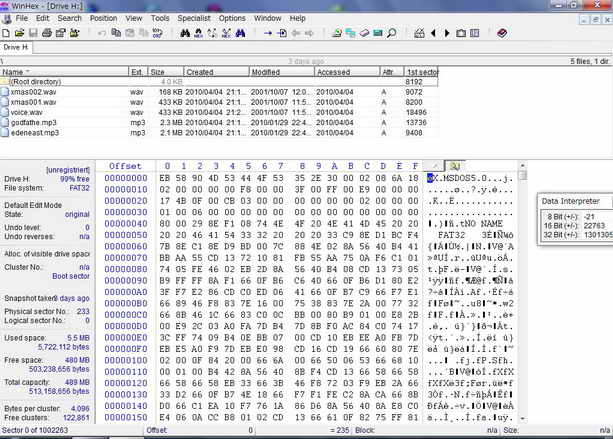
<WinHexの画面>
■ 電気回路図エディタ D2CAD
電子工作に電気回路図エディタは必須です。使いやすい電気回路図エディタを紹介します。D2CADは山下公平さんが開発された電気回路図
エディタです。基板設計エディタK2CADと同一操作性でキバン設計ができます。シェアウエアです。山下さんのHPの掲示板でサポートしてもれえ
ます。
私のHPの電気回路図はD2CADで描かれています。
<特徴>
・ MDIインターフェイスによる複数図面の管理、A4、A3、A2縦横6種類に対応、印刷プレビューあり
・クリップボードへテキスト転送(外部エディタで、細かいところを一括編集可能),ビットマップ、メタファイル転送
・入力はワイヤ、バス、ライン、部品、文字(日本語対応)、ジャンクション等
・メニューやツールバーを使用しなくてもマウス操作だけでズーム機能が可能
・画面の境界でむやみにパンしない、マニュアルパン機能で作業画面を有効活用、もちろんオートパンもあります
・図枠のカスタマイズや切替え、図面に埋め込んで保存もできます
・信号名やピン名、ピン番号を文字式で書けるので複数のワイヤやピンを一括編集可能
・+−キーで部品番号や信号名などの番号の増減が可能
・部品は図面を描きながらその場で作成、登録が可能(部品作成のために画面を切替える必要がありません)
・部品を図面の中で編集できるので、ピンの位置(長さ、属性)の変更が可能
・部品は回路図の中で独立しているので部品を変更しても他の図面に影響がありません
・ピン1本毎に表示の切替え可能、もちろんピン名ピン番号の表示も切替え可能
・全ての文字原点の設定が可能なので文字列の長さが変わっても位置を変更しないような設定にできます
・検索&ジャンプが可能
・図面のチェック機能、部品番号の重複やピン番号の重複のチェックが可能
・使用総ピン数(参考値)や使用ネット数がレポートファイルに出力でき基板設計の見積りに利用可能
・部品番号の自動割付、番号リセット機能、部品番号は図面の左上から順に割付けていきます
・ネットリスト出力可能、入力、電源ピンのオープンなどDRC(デザインルールチェック)付き
・信号名がどの図面ファイルへいっているかチェック&ジャンプ可能
・カスタマイズ可能なHTML形式のレポートファイルから図面へのTAGジャンプ機能
・PDF直接変換機能で回路図を直接メール送信、Web上での回路公開可能
・CSVによる単純部品表出力で部品表のカスタム作成が容易(エクセルの部品表変換マクロ例を参照)
・自動バックアップ機能(バックアップ専用ディレクトリ設定可能)
・ファイルを開いた時点まで戻れるUNDO、REDO機能
<入手先>
・山下さんのHP: http://www.yansoft.com/
・Vector の D2CADダウンロード からダウンロード
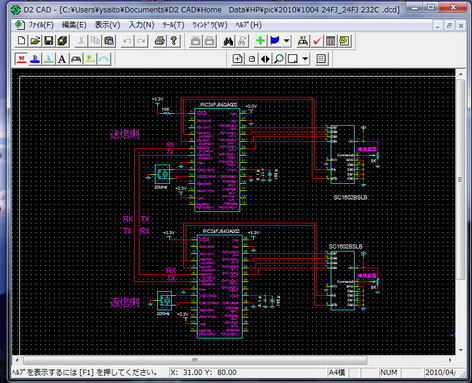
<D2CADの画面>
■ 基板設計エディタ K2CAD
基板を現像液、エッチング液そしてボール盤等を使って自作するか、キバン屋さんにお願いするかいずれにしてもプリントパターンの設計が
必要になります。上記のD2CADと同じ操作で、手張り式の基板設計エディタ K2CADを紹介します。D2CADと同じく山下公平さん設計のシェア
ウェアです。どこのキバン屋さんにでもだせる拡張ガーバーデータが出せますし、D2CADのネットリストとK2CADで描いたプリントパターンの
逆ネットリストからのパターンチェックも可能です。他の基板設計エディタで描いたがーバーデータを読み込みガーバービューアとしても使えるなど
極めて多機能です。基板サイズ、ピン数に関する制限もなく、多層基板もOKです。 以下は、山下さんのHPに記載されている特徴です。
特徴
| ・ |
MDIインターフェイスによる複数基板の管理に対応、印刷プレビューあり |
| ・ |
クリップボードへテキスト転送(外部エディタで、細かいところを一括編集可能),ビットマップ転送も可能 |
| ・ |
入力はライン、ランド、ビア、部品、文字(日本語対応)、面等 |
| ・ |
メニューやツールバーを使用しなくてもマウス操作だけでズーム機能が可能 |
| ・ |
画面の境界でむやみにパンしない、マニュアルパン機能で作業画面を有効活用、もちろんオートパンもあります。 |
| ・ |
端子番号や部品番号を文字式で書けるので複数のアイテムを一括編集可能 |
| ・ |
部品は基板設計中にその場で作成、登録が可能(部品作成のために画面を切替える必要がありません) |
| ・ |
全ての文字原点の設定が可能なので文字列の長さが変わっても位置を変更しないような設定にできます |
| ・ |
検索&ジャンプが可能 |
| ・ |
DRCの箔間チェック機能、部品番号のダブりのチェックが可能 |
| ・ |
各種回路図ネットファイルの使用でのラッツ表示が可能 |
| ・ |
逆ネット出力機能 |
| ・ |
ガーバデータ入出力機能 (RS−274X拡張ガーバ対応) |
| ・ |
自動実装機用、部品座標データ出力機能 |
| ・ |
部品ピン数、ドリル穴数などの各種集計機能 |
| ・ |
自動バックアップ機能(バックアップ専用ディレクトリ設定可能) |
| ・ |
ファイルを開いた時点まで戻れるUNDO、REDO機能 |
<入手先>
・山下さんのHP: http://www.yansoft.com/
・Vector の K2CADダウンロード からダウンロード
・<使い方>

<K2CADの画面>
■ ファイル差分検出ソフト WinMerge
|
2つのテキストファイルを比較して 差違を表示してくれます。 何故か突然動かなくなってしまった開発中のソースファイルとバックアップファイルとの比較、バージョンアップした新旧ファイルの比較などプログラムの設計に際して大変お世話になっているソフトです。 お薦めします。 一度使ってみてください。 |
| |
|
| |
<特徴> |
| |
2つのファイルやフォルダを比較して相違点を色分け表示できるプログラマー向けの開発支援ソフト。世代バックアップしているプログラムのソースファイルを、古い内容と最新の内容で比較したい場合などに便利。使い方は、比較したい2つのファイルパスまたはフォルダパスを指定するだけ。各相違点を個別に確認するには、メニューやツールボタンから[次の差異]や[前の差異]をクリックすれば、該当行へ移動できる。また色分けでは、内容の違う箇所や削除された箇所がそれぞれ別の色で表示されるため、差異の詳細を一目で把握しやすい。さらに、比較した2つのファイルを結合できる“マージ”機能も備えている。左右の画面で開いているファイル内の選択範囲またはすべての内容を、左画面と右画面で相互にコピーすることが可能。ソースファイル内の一部分だけを古いバージョンのコードに書き戻したい場合などに活用できる。 |
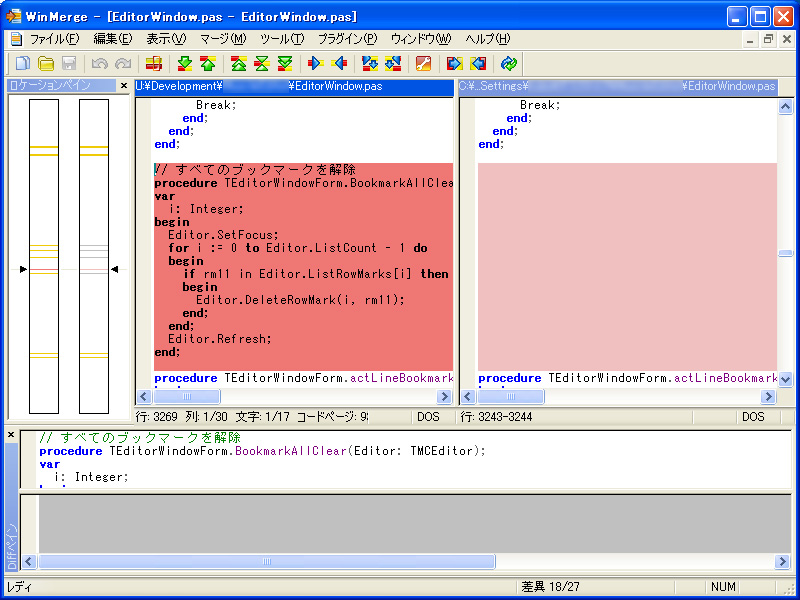
<入手先>
■ マルチメディアファイルのタグ編集ソフト STEP_K
| |
MP3ファイルなどのマルチメディアファイルには、ファイル情報としてタグと呼ばれるトラック名、アルバム名、アーティスト名などたくさんファイル情報があります。 これらをエクセルの表を編集するように簡単に編集できるソフトです。 おすすめします。 |
| |
さまざまなマルチメディアファイルのタグ情報を表計算ソフトによく似た操作で効率よく編集できるソフト。タグ情報の編集や変換だけでなく、タグ情報をもとに任意の書式でファイル名を変換したり、ファイル名をもとにタグ情報を入力することも可能で、ファイル名の命名規則を揃えるといった用途にも利用できる。「Super Tag Editor」を元に発展させたツール「STEP」を改造した「STEP_M」をさらにUnicode対応にしたもので、「Super Tag Editor」から見ると曾孫にあたるツールと言える。「STEP_M」がGPLライセンスとなっているため、本ソフトもオープンソースで開発されている。
MP3/MP4/APE/WMA/Ogg Vorbis/TTAなどの形式のほか、“FLAC”のコードをベースに開発された“TAK”、圧縮率に優れた“OptimFROG”、“TAK”に並ぶエンコード・デコード速度を誇るオープンソースの“WavPack”といったロスレスオーディオ圧縮フォーマットがサポートされている。また、コントロール可能な外部プレイヤーとして「uLilith」と「foobar2000」が利用できる |
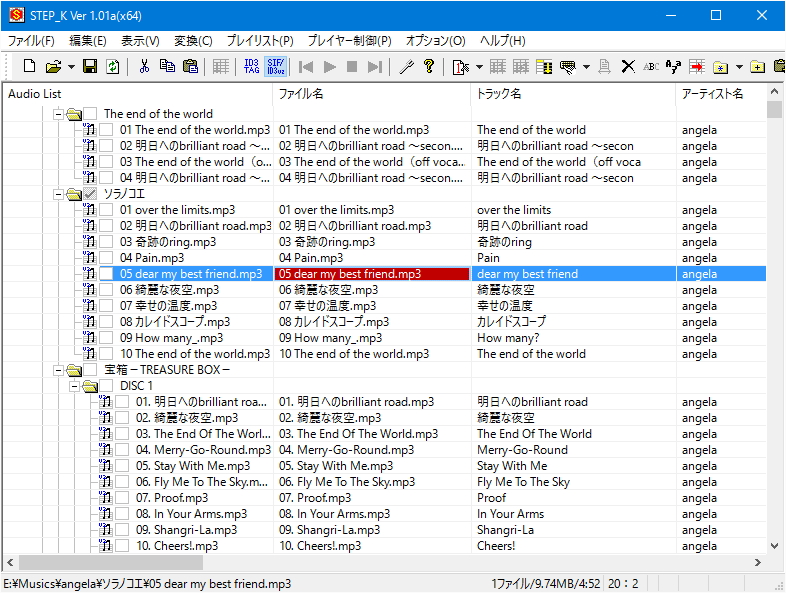
■ 音声録音ソフト Moo0音声録音機 (ボイス録音器)
| |
PC式ボイスレコーダとして この Moo0 音声録音機 (ボイス録音器)を使っています。 使いやすいので気に入っています。
・ 録音できるフォーマットはmp3とWAVだけです。 WAVの諸元は固定で、ステレオ、データ幅16ビット、サンプリング周波数44.1KHzです。 mp3のビットレートはいろいろ選択できます。
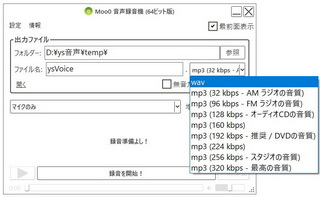
・ 録音ファイルは日付、時分秒に関連したファイル名のファイルが自動生成されます。
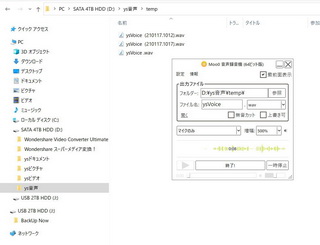
・ 録音レベル:
コントロールパネルからサウンドダイアログを開いて、録音タブをクリックします。 使用するマイクのプロパティダイアログを開いて調整します。
私が使っているコンデンサマイクの場合 下図のダイアログで設定されている マイク: 50 、マイクブースト +20dB 、 及び 増幅:500% で使っています。 この設定で他のサウンドファイルと一緒に聴いて違和感なく聴くことができます。
尚、増幅テキストボックスの右脇にあるスピーカアイコン をクリックすることにより、スピーカやマイク関連のダイアログに簡単にアクセスできるようになっています。 をクリックすることにより、スピーカやマイク関連のダイアログに簡単にアクセスできるようになっています。
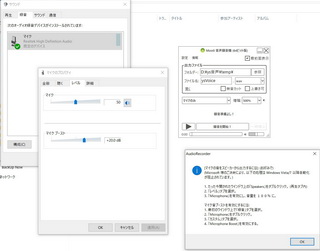
・ 録音中は録音波形がモニタ 録音開始/終了ボタンの上にあらわれます。
・ PCの音も録音できたり、録音開始/停止の時刻設定などもできるようです。
その他いろいろな機能があるようです。
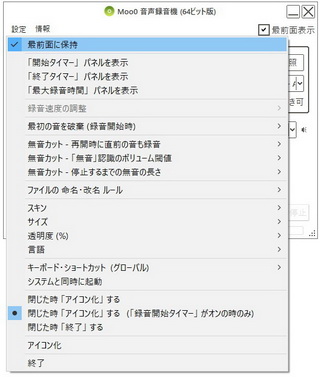
|
|
|
| |
|
|
|
| |
|
|
|
| |
|
|
|
| |
|
|
|
■ WAVEフォーマット変換ソフト <WAVEフォーマット変換プラス>
| |
オーディオ関連のソフトを設計していると動作確認で チャンネル数、データ幅、サンプリング周波数の違いでいろいろなWAVEファイルが必要になります。 大変お世話になっているソフトです。 |
|
|
| |
|
|
|
| |
WAVEフォーマット変換プラス version 1.02
Copyright(C)2011.7 T.Yamamoto
・説明&特徴
WAVEフォーマットを変換するソフトです。
8bit/16bit/24bit/32bit整数型/32bit浮動小数点数型フォーマットを相互に変換できます。
変換可能なサンプリング周波数[Hz]は次の通りです。
192000、176400、96000、88200、48000、44100、22050、11025、
8000、16000、24000、32000
モノラル⇔ステレオ変換も可能です。
なお、4bitは非対応です。
・使い方
Openボタンを押してWAVEファイルを開きます。
変換したいフォーマットを設定してConv.ボタンを押し名前を付けて保存します。
保存されたファイルが変換後のファイルとなります。
一括処理を行いたい場合は、Batch processing.ボタンを選択して、IN Fileボタンで
変換したいファイルを選択後、OUT Folderボタンで出力先フォルダを指定します。
なお、一括処理に関して個別にフォーマットを指定することはできません。

作者名: T.Yamamoto
・ホームページ
http://www11.ocn.ne.jp/~fffft/index.html
・ ダウンロード先
https://www.vector.co.jp/soft/winnt/art/se489824.html
|
|
|
| |
|
|
|
■ 統合開発環境 <Eclipse>
| |
Javaだけでなく、プラグインするとC/C++、PHP、Perl、C#、D言語、TeX、Python、Ruby、JavaScript、COBOL などの開発もでます。 はじめはAndroid Javaの統合開発環境として主に利用されていたEclipseがGoogleのAndroid
Studioに圧倒されてしまいました。 そこで開発方針を変更してJava だけでなく、C/C++、PHP、Python、Perl、Rubyなどのプラグインによりいろいろな開発言語が横並びでつかえる汎用的統合開発環境をIBMは目指したようです。 Android/JavaのIDEとして脚光をあびたスマホ登場の頃は遅くて不安定でひどいものだった印象がありますが、最近は玉成されてきたようです。
・ 日本語eclipseとして、Pleiadesがあります。 Java、C/C++、PHP、Python、Perl、RubyなどがセットになったUltimate版をおすすめします。
・ C/C++用のコンパイラには、MinGW(ミン・ジー・ダブリュー、Minimalist GNU for Windows、GNUツールチェーンのWindows移植版)などが用意されています。
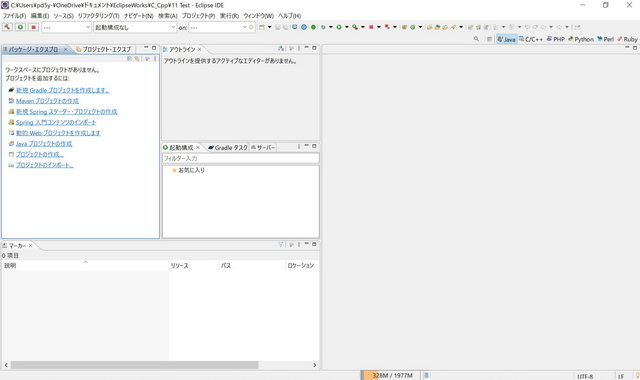
(Pleiades Ultimate版 初期画面)
使い方 → URL
|
|
|
| |
|
|
|
| |
|
|
|